
Se desideri condividere il tuo gioco Minecraft locale con gli amici su Internet, è un po 'più complicato della semplice pressione di un pulsante. Diamo un'occhiata alle impostazioni dietro le quinte che devi modificare per connettere insieme due giocatori di Minecraft remoti.
Perché condividere il tuo gioco?
Minecraft è un gioco sandbox e portare i tuoi amici alla sandbox è parte del divertimento, ma forse non vuoi passare attraverso la seccatura di configurare il proprio home server vanilla , eseguire un server personalizzato , o pagare per un server ospitato in remoto . Forse vuoi solo condividere il tuo gioco con loro in tutto il paese come se condividessi il tuo gioco con loro quando sono seduti nel tuo salotto sul loro laptop.
RELAZIONATO: Come eseguire un semplice server Minecraft locale (con e senza mod)
Per far sì che ciò accada, dobbiamo modificare alcune impostazioni dietro le quinte in modo da poter condividere il tuo gioco locale tramite Internet in un modo che consenta loro di connettersi facilmente al tuo computer.
Fase uno: impostare un IP statico per il computer da gioco
Per prima cosa, devi assegnare un indirizzo IP statico al computer che ospita la tua sessione di Minecraft. In questo modo, eviti di dover cercare l'indirizzo IP del tuo computer sulla LAN locale ogni volta che vuoi giocare con i tuoi amici online.
Puoi assegnare un indirizzo IP statico a livello di computer , Ma non è l'ideale, poiché potrebbe essere in conflitto con gli indirizzi IP che il router assegna ad altre macchine. Idealmente, si desidera impostare l'indirizzo IP statico a livello di router.
RELAZIONATO: Come impostare DHCP statico in modo che l'indirizzo IP del computer non cambi
Questo processo varia in base al produttore e alla versione del firmware installato sul router, ma la nostra guida per impostare un indirizzo IP statico su un router che esegue DD-WRT fornisce una buona panoramica del processo. Nella maggior parte dei casi, avrai bisogno dell'indirizzo MAC del computer Minecraft per farlo. In caso di problemi, è necessario fare riferimento al manuale del router specifico.
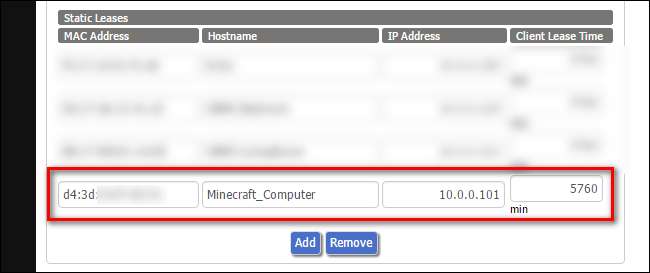
Nel nostro esempio, abbiamo trovato l'indirizzo MAC del nostro computer (che inizia con "d4: 3d", come mostrato sopra) e gli abbiamo assegnato l'indirizzo IP 10.0.0.101 nella sezione di locazione statica della configurazione del nostro router. Dopo il salvataggio, il tuo computer dovrebbe mantenere lo stesso indirizzo IP per sempre (o finché non torni a queste impostazioni e lo modifichi).
Fase due: impostare una regola di port forward
RELAZIONATO: Come inoltrare le porte sul router
Ora che hai assegnato al tuo computer che ospita Minecraft un indirizzo permanente sulla rete locale, devi impostare una regola di port forwarding. Ciò consente ad altri computer esterni alla rete di trovare il computer che ospita Minecraft richiedendo una porta specifica. Puoi leggere di più su i dettagli del port forwarding in maggiore dettaglio qui .
Ancora una volta, come con la tabella IP statica, la posizione e la configurazione della tabella di inoltro delle porte varia in base al produttore e al firmware del router, ma dovresti trovare qualcosa di simile alla seguente schermata situata da qualche parte senza il menu di configurazione del router:
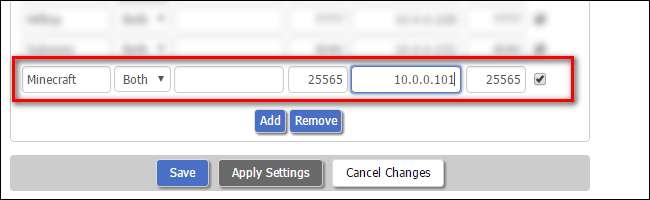
Nell'esempio precedente, abbiamo chiamato la regola di port forwarding "Minecraft", inserito l'indirizzo IP interno del nostro computer che ospita Minecraft (che abbiamo impostato su 10.0.0.101 nel passaggio uno) e abbiamo scelto una porta su cui Minecraft può comunicare: in in questo caso, stiamo usando 22565 sia per la porta esterna che per quella interna. Perché questo porto? Bene, 25565 è la porta predefinita per i giochi LAN di Minecraft, quindi utilizzando il numero di porta predefinito del gioco, ci assicuriamo che i nostri amici non debbano preoccuparsi di impostare un numero di porta alla loro estremità.
Ora, quando qualcuno si connette al nostro indirizzo IP esterno (ne riparleremo tra poco) alla porta 22565, verrà inoltrato alla stessa porta sul nostro computer Minecraft e saremo in grado di giocare a Minecraft su Internet insieme.
Tuttavia, c'è un altro passaggio che dobbiamo fare prima di iniziare a giocare, il che renderà anche più facile la vita dei nostri amici.
Passaggio tre (facoltativo): abilitare un servizio DNS dinamico
Questo passaggio è facoltativo, ma altamente consigliato. Ti farà risparmiare un sacco di tempo in futuro e renderà le cose più facili anche per i tuoi amici.
RELAZIONATO: Come accedere facilmente alla rete domestica da qualsiasi luogo con DNS dinamico
La stragrande maggioranza delle persone dispone di un provider di servizi Internet (ISP) che fornisce loro un indirizzo IP assegnato dinamicamente per la connessione domestica. Questo è diverso dagli indirizzi IP interni sulla rete locale: pensa al tuo indirizzo IP esterno come un indirizzo stradale e al tuo indirizzo IP interno come un numero di appartamento. L'indirizzo IP esterno distingue la tua casa dalle altre case, mentre l'indirizzo IP interno distingue tra i computer all'interno della tua casa.
Poiché il tuo indirizzo IP esterno viene assegnato dinamicamente, tuttavia, significa che ogni volta che il modem via cavo si riavvia, ottieni un nuovo indirizzo IP. Il più delle volte, questo non ti importa molto. Ma se stai distribuendo il tuo indirizzo ai tuoi amici, improvvisamente è molto importante, poiché dovrai sempre fornire loro il tuo nuovo indirizzo IP prima di iniziare una partita.
Puoi eludere tutto ciò utilizzando un servizio DNS dinamico, che fornisce alla tua casa un indirizzo molto più facile da ricordare. Invece di 12.345.678.900, ad esempio, i tuoi amici potranno semplicemente digitare jasonsminecraft.dynamicDNS.com. Non devi controllare il tuo indirizzo IP ogni volta e loro non devono armeggiare con le loro impostazioni ogni volta.
Se ti sembra desiderabile, ti guideremo attraverso il processo, dall'inizio alla fine, dentro la nostra guida alla configurazione di un servizio DNS dinamico qui . Segui queste istruzioni, quindi torna qui per iniziare a giocare a Minecraft.
Fase quattro: inizia il gioco e invita il tuo amico
Ora, hai assegnato al tuo computer Minecraft un indirizzo IP interno statico, inoltrato la porta di Minecraft a quella macchina e (se hai scelto di seguire il passaggio tre) hai dato alla tua casa un indirizzo facile da ricordare per i tuoi amici. È ora di inserire queste informazioni in Minecraft e iniziare a giocare.
Avvia la tua copia di Minecraft e inizia il gioco come faresti normalmente. Quindi, premi il tasto Esc per accedere al menu di gioco. Seleziona "Open to LAN".
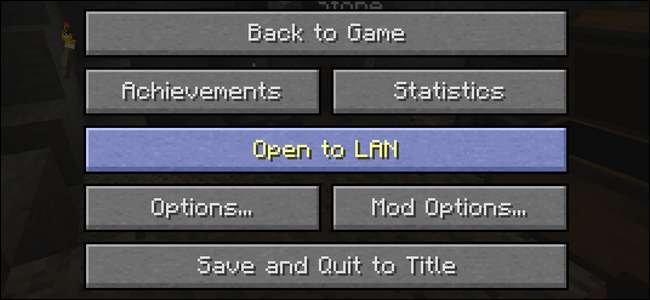
Ora puoi semplicemente fare clic su "Avvia LAN World". Se sei curioso delle diverse impostazioni, dai un'occhiata la nostra guida completa ai giochi LAN qui .
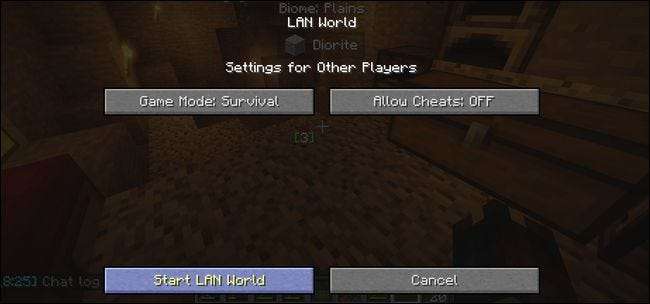
Quando inizia la tua partita LAN, vedrai questo messaggio sullo schermo del gioco: "Partita locale ospitata sulla porta XXXXX". Minecraft randomizza il numero di porta ogni volta che avvii un nuovo gioco LAN, quindi questo numero sarà diverso ogni volta.
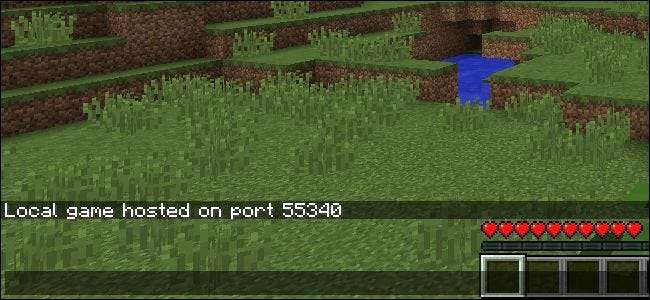
Questa è la parte fastidiosa: devi prendere quel numero, tornare alle impostazioni di port forwarding del router e modificare il interno porta per la regola di port forwarding a qualunque sia il numero XXXXX: questo passaggio non è facoltativo . Nel caso della nostra schermata qui sotto, ciò significa che cambiamo il numero di porta interna in 55340 e manteniamo lo stesso numero di porta esterna.
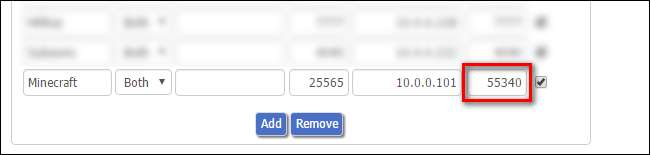
Finalmente hai finito: ora i tuoi amici possono connettersi con te.
Se hai saltato il passaggio tre, vai a whatismyip.org e invia quell'indirizzo IP al tuo amico. Se imposti un servizio DNS dinamico nel passaggio tre, invia invece il tuo indirizzo dinamico (ad esempio jasonsminecraft.dynamicDNS.com) al tuo amico.
Possono quindi avviare Minecraft, fare clic sul grande pulsante "Multiplayer" nella pagina iniziale principale, quindi fare clic su "Connessione diretta" per collegare l'indirizzo IP o l'indirizzo DNS dinamico che hai appena fornito. Non hanno bisogno di un numero di porta, poiché la nostra regola di port forwarding utilizza la porta Minecraft predefinita come porta esterna.
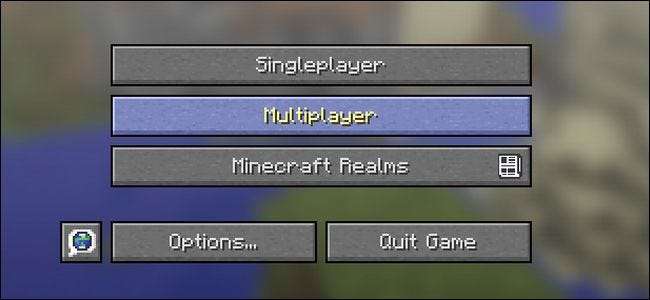
Grazie ai cerchi extra che hai saltato per loro conto, i tuoi amici possono ora connettersi facilmente al tuo gioco per giocare in remoto via Internet LAN. Ricorda solo che ogni volta che esci e riavvii il gioco avrai una nuova porta interna per il gioco condiviso, quindi assicurati di aggiornare la regola di port forwarding per evitare problemi di risoluzione dei problemi.
Se condividi il tuo gioco abbastanza spesso con gli amici che fare questo sforzo extra per aggiornare il numero di porta del gioco LAN diventerà rapidamente un mal di testa esegui invece il software server ufficiale fornito da Mojang (che è gratuito e ha un numero di porta fisso) se vuoi ospitare il gioco sul tuo computer o, per un'esperienza ancora più semplice e sempre attiva, puoi avere Mojang fa l'hosting per te per $ 9,99 al mese con Minecraft Realms .







